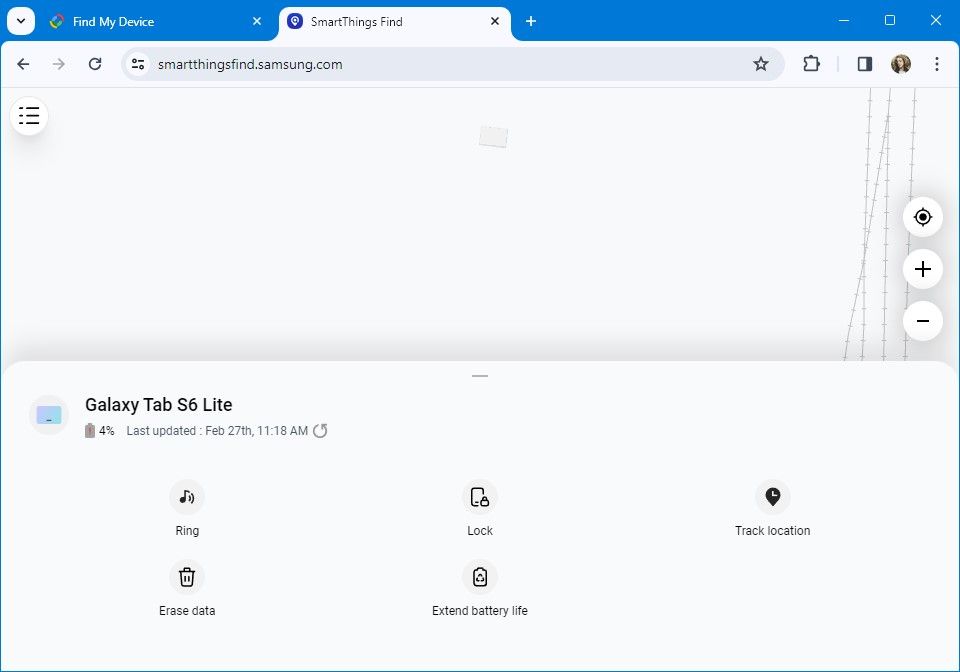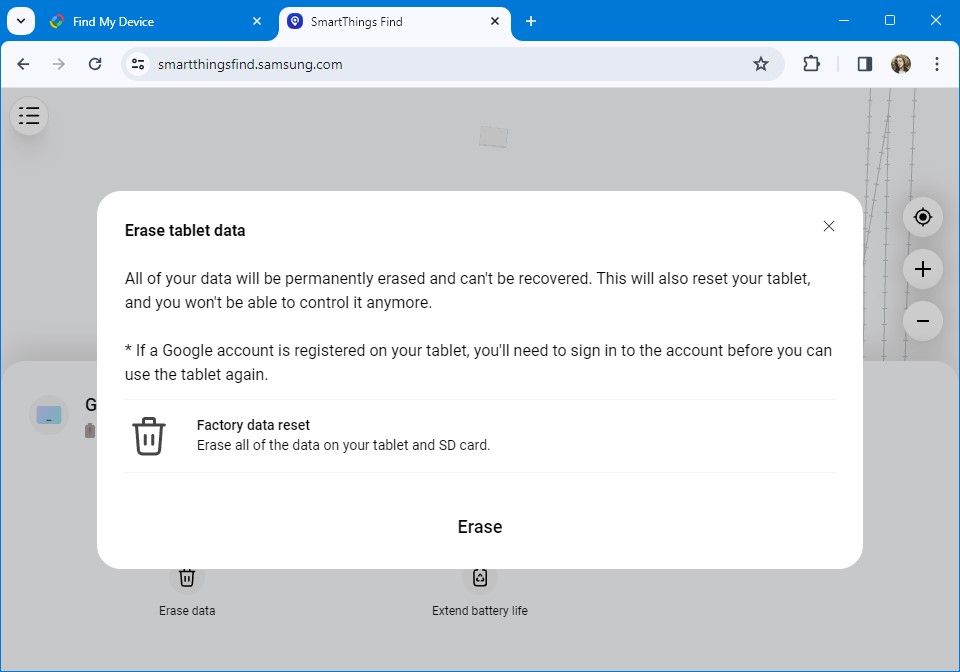Se você estiver vendendo, trocando ou doando seu Galaxy Z Fold 5, execute uma redefinição de fábrica para limpar seus dados pessoais. Uma redefinição de fábrica também é uma ferramenta valiosa para corrigir problemas persistentes de software não resolvidos por atualizações de software. Ele retorna seu telefone ao estado em que estava quando você o tirou da caixa. Ele remove todos os dados pessoais e aplicativos baixados e redefine o telefone para as configurações padrão.
Mostramos como realizar uma redefinição de fábrica em seu Z Fold 5 e fazer backup de seus dados, esteja você mantendo o telefone ou mudando para outro excelente Android dobrável. Também mostramos como redefinir seu telefone remotamente, mas verifique primeiro se você consegue encontrar seu telefone perdido.
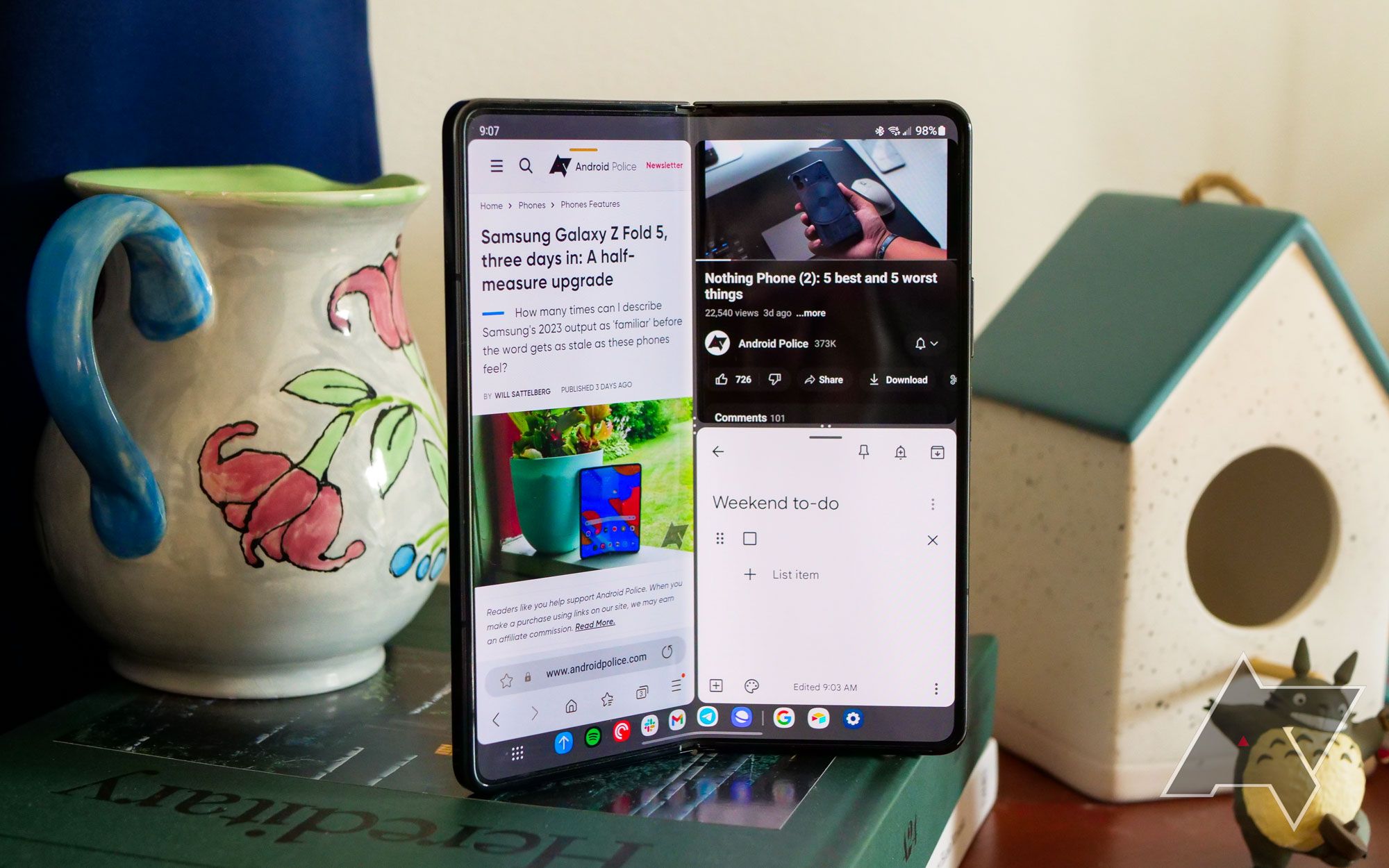
Análise do Samsung Galaxy Z Fold 5: polido até brilhar
Com mais concorrência do que nunca, a Samsung opta pela costa
Como preparar seu Galaxy Z Fold 5 para uma redefinição de fábrica
Uma redefinição de fábrica leva apenas alguns minutos, mas prepare-a primeiro. Esta seção ajuda a evitar a perda de dados importantes fazendo backup deles na nuvem, onde você poderá encontrá-los novamente.
Como fazer backup do seu Galaxy Z Fold 5
Faça backup do seu Galaxy Z Fold 5 para evitar a perda de informações importantes. Um backup também salva as configurações para que você possa restaurar seu Z Fold 5 ao estado em que estava antes da redefinição. Você pode fazer isso com sua conta Samsung, conta Google ou Smart Switch.
Se você estiver mudando para um novo telefone Samsung ou usar o mesmo após a redefinição de fábrica, use o Samsung Cloud. Este serviço é a maneira mais fácil de fazer backup do seu Galaxy Z Fold 5. Ele está disponível apenas em dispositivos Samsung. Samsung Cloud pode fazer backup e restaurar:
- Registro de chamadas
- Mensagens
- Contatos
- Calendário
- Relógio (como seus alarmes).
- Configurações
- Tela inicial (incluindo widgets e configurações de personalização).
- Aplicativos
- Gravações de voz
Se você estiver mudando para um dispositivo que não seja da Samsung, faça backup com o Google One. Este serviço está disponível em qualquer telefone Android. As configurações e recursos de personalização podem mudar dependendo do fabricante do dispositivo. Você também pode usar o serviço SmartThings da Samsung para fazer backup do seu Z Fold 5 remotamente. Esta é a melhor maneira de redefinir seu telefone para os padrões de fábrica se você não conseguir recuperá-lo.
Siga nosso guia para fazer backup do seu dispositivo Samsung na nuvem ou em um dispositivo de armazenamento externo para evitar a perda de dados essenciais durante o backup. Além disso, ative backups automáticos para recuperar seus dados em qualquer situação.
Como redefinir os padrões de fábrica do seu Galaxy Z Fold 5
Você pode redefinir os padrões de fábrica do seu Galaxy Z Fold 5 de três maneiras. Quer você esteja com o telefone em mãos, bloqueado ou perdido, você pode redefinir o dispositivo para a configuração original. Orientamos você em cada maneira de redefinir seu Galaxy Z Fold 5.
Antes de começar, verifique se você tem essas informações em mãos. Pode ser necessário durante a redefinição de fábrica ou o estágio de recuperação.
- Credenciais da conta Samsung
- Credenciais da conta Google
- PIN, senha ou padrão da tela de bloqueio
Redefinição de fábrica do telefone
Este método é a maneira mais fácil de redefinir os padrões de fábrica do seu Z Fold 5 se você puder acessar o aplicativo Configurações do telefone e navegar normalmente no telefone.
- Abra o Configurações aplicativo.
- Role para baixo e toque em Administração Geral.
- Tocar Reiniciar.
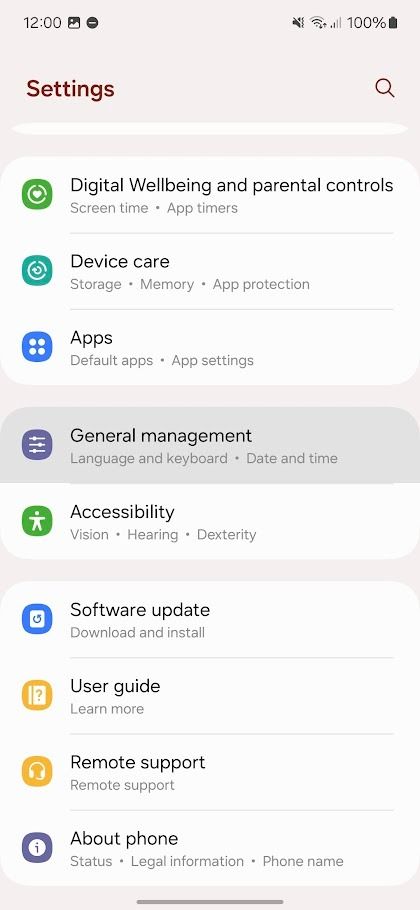
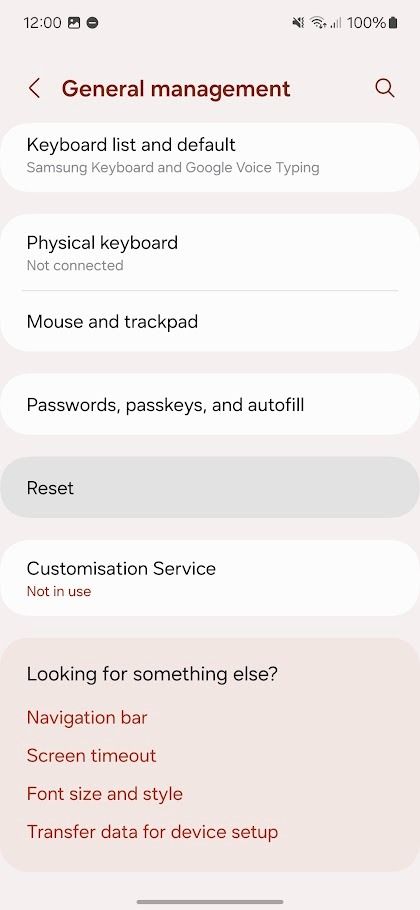
- Tocar Redefinição de dados de fábrica.
- Role para baixo e toque em Reiniciar.
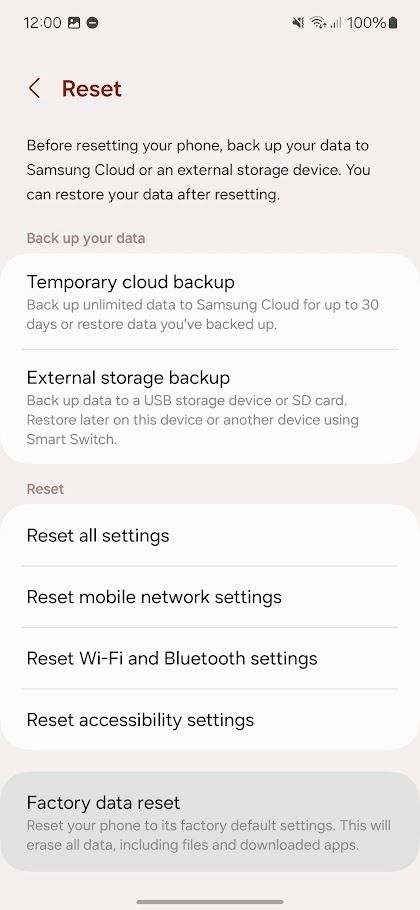
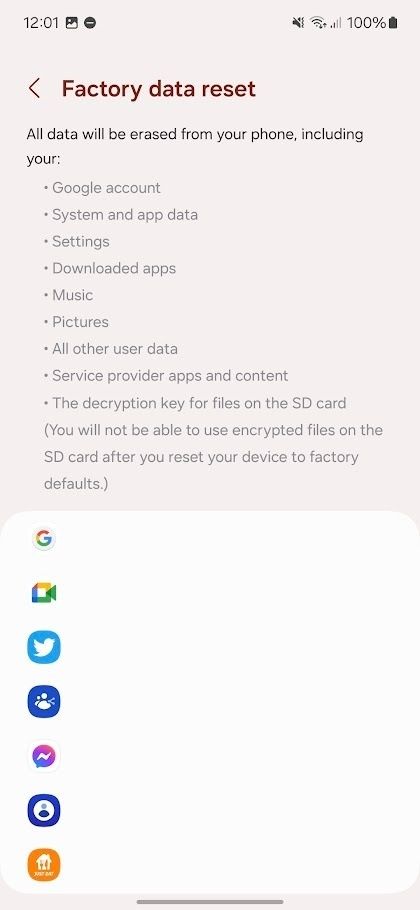
- Digite o PIN, a senha ou o padrão da tela de bloqueio
- Tocar Excluir tudo.
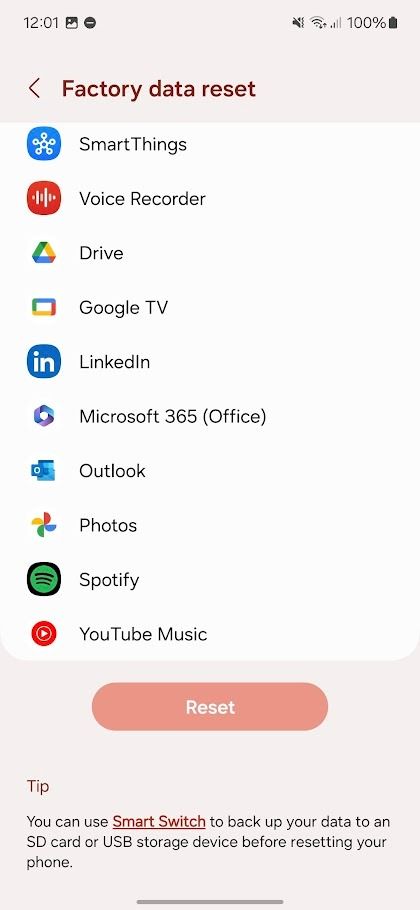
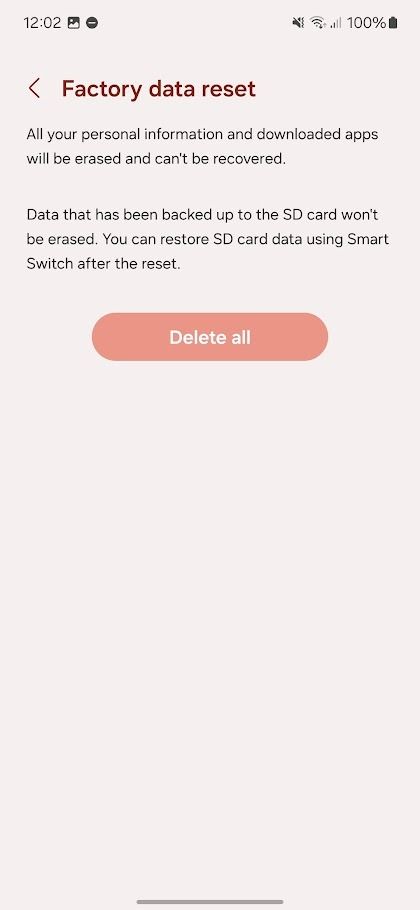
- Digite a senha da sua conta Samsung ou verifique-a com um e-mail.
- Tocar OK para iniciar a redefinição de fábrica.
Depois que seu Z Fold 5 concluir a redefinição de fábrica, ele mostrará a tela de configuração do dispositivo.
Redefinição de fábrica usando os botões do Z Fold 5
Se o seu Galaxy Z Fold 5 não iniciar ou você não conseguir desbloqueá-lo, redefina-o para os padrões de fábrica usando os botões do telefone. Este método usa o menu de recuperação, mas os resultados da redefinição de fábrica são os mesmos de sempre.
Use os botões Aumentar e Diminuir volume para navegar no menu de recuperação. Use o botão Liga / Desliga para selecionar uma opção.
- Desligue seu Z Fold 5.
- Segure o Poder e Aumentar o volume botões simultaneamente até que o menu de recuperação apareça.
- Selecione Limpar dados / reinício fábrica.
- Selecione Redefinição de dados de fábrica.
- O telefone retorna ao menu de recuperação após a redefinição de fábrica.
- Selecione Reinicie o sistema agora.
Redefinição de fábrica usando SmartThings Find
Se você não conseguir acessar seu Z Fold 5, redefina-o para os padrões de fábrica remotamente. SmartThings Find é a ferramenta de localização de dispositivos da Samsung, acessível em qualquer navegador.
Você não consegue encontrar seu dispositivo com SmartThings Find após uma redefinição de fábrica.
- Acesse o site SmartThings Find.
- Faça login com a mesma conta Samsung que você usa no Z Fold 5.
- Clique no botão de menu no canto superior esquerdo da tela.
- Selecione sua dobra Z 5.
- Clique Apagar dados.
- Digite a senha da sua conta Samsung.
- Clique Apagar para iniciar a redefinição de fábrica.
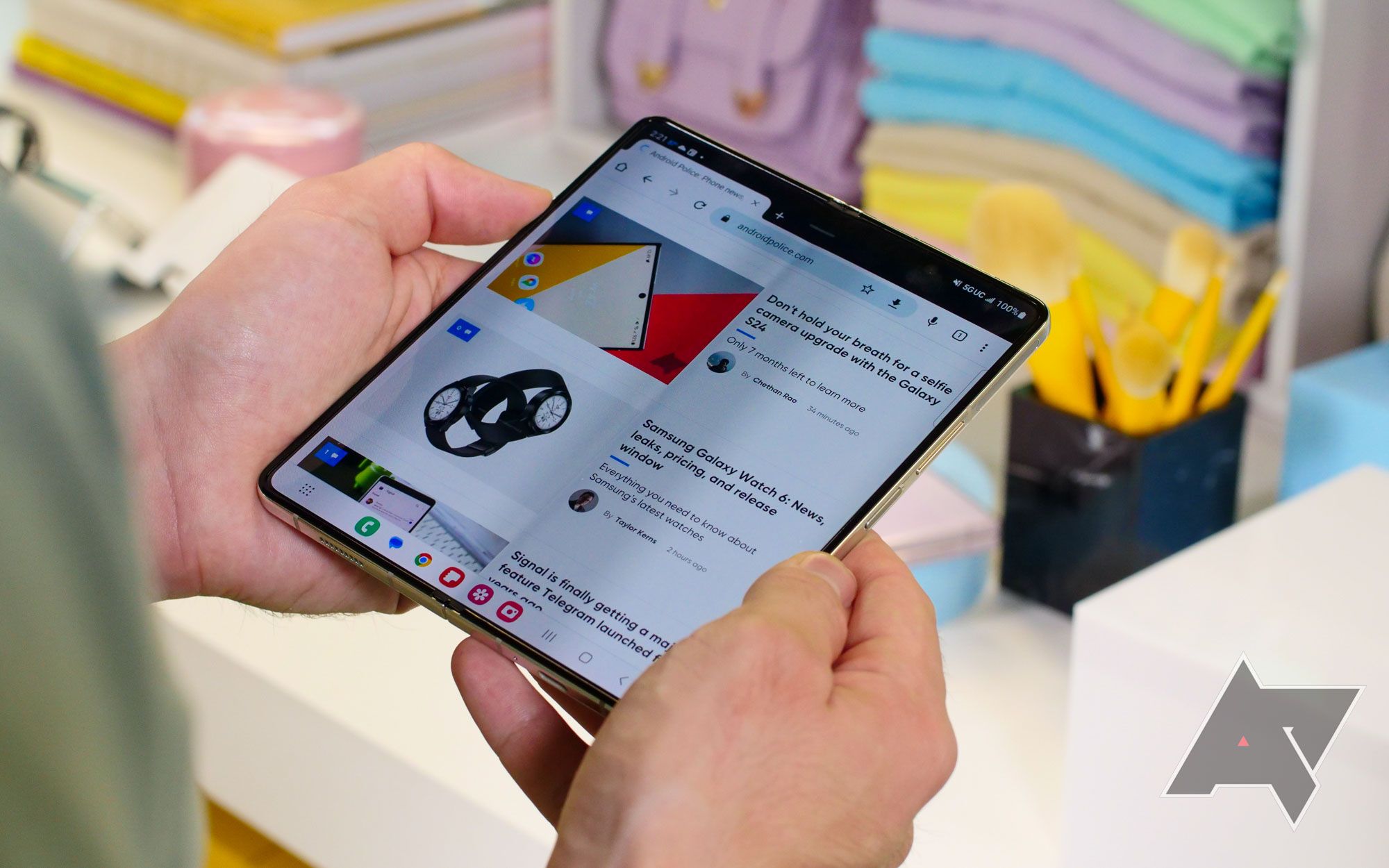
5 coisas que quero desesperadamente ver no Galaxy Z Fold 6
Grandes melhorias são necessárias se a Samsung quiser recuperar o atraso e competir contra a concorrência
Redefina seu Z Fold 5 para qualquer situação
Uma redefinição de fábrica pode corrigir alguns problemas de software do Galaxy Z Fold 5 e as atualizações podem corrigir outros. Se você estiver segurando seu Z Fold 5, certifique-se de usar todos os seus recursos exclusivos. É uma potência de produtividade e mídia quando usado corretamente.